블렌더 기능
Modeling : 물체 만들기, 형태 바꾸기, 복사 등등
Rendering : 모델링 한 것을 이미지나 동영상으로 출력
Sculpting : 조각
Rigging & Animation : 물체에 뼈를 심어서 애니메이션 만들기
Grease Pencil : 2D를 3D로 만들기, 애니메이션 만들기 가능
VFX : 컴퓨터 CG로 합성
Simulation : 다양한 형태의 시뮬레이션 가능
Video Editing : 비디오 편집 가능
화면 구성 (UI)
초기 화면
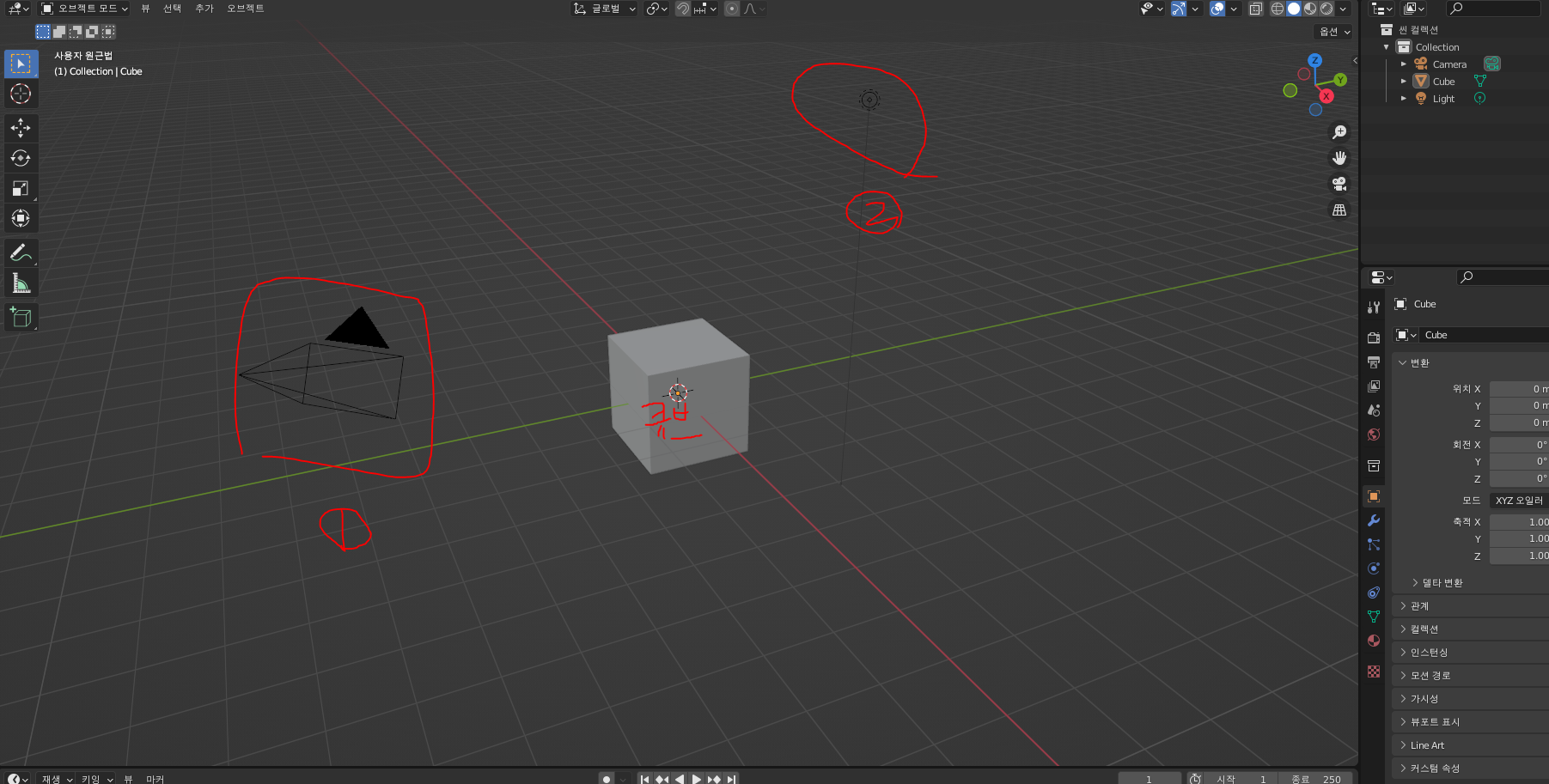
(1) 카메라
(2) 조명
상, 중, 하
상(Top Bar) : Menu + Workspace

중(Area Zone) : 내 맘대로 Area를 배치할 수 있다.
- 3D Viewport : 3D 물체를 생성, 편집, 복사 등 작업 공간
- Outliner : 폴더처럼 물체를 관리함
- Properties : 물체의 특성을 관리하는 탭
- Timeline : Frame 단위로 시간 순서를 관리하는 탭
하(상태 바) : 단축기 힌트, 물체의 상태, 블렌더 버전 정보

Vertex, Edge, Face ..
최적화 Vertex 수 : PC 사양마다 다름, 적정 수치 찾기
단축키
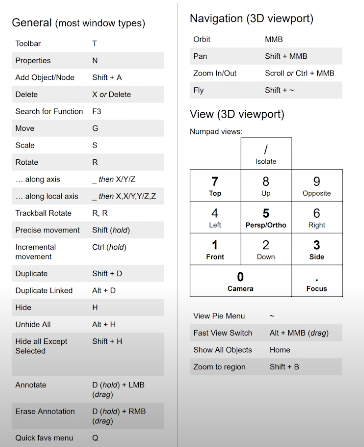
- 물체 선택하기 :
LMB(왼쪽마우스버튼) - 다중 선택 :
Shift + LMB,LMB 드래그 - 전체선택 :
A - 전체해제 :
A 더블클릭,Alt + A - 메뉴보기 :
RMB - 삭제 :
메뉴의 Delete,X,Delete - 실행 취소 :
Ctrl + Z - 실행 취소를 취소 :
Ctrl + Shift + Z - 화면 돌리기 :
휠 드래그 - 화면 확대 :
휠 업 다운 - 화면 이동 :
Shift + 휠 드래그 - View pie menu :
`(~) - 물체 생성 :
Shift + A - 선택 물체 바로 보기 :
파이메뉴 > View Selected,숫자패드 .(점) - 전체 물체 보기 :
HOME - 선택 물체만 보기 :
/ - 물체 복사하기 :
메뉴 > Duplicate,Shift + D - 축 이동 : 행동 중
X,Y,Z누르기 - 입력한 값 만큼 이동하기 :
숫자 - 행동 반복하기 :
Shift + R - 물체 이동 :
G - 평면 이동 :
G로 이동 중에 Shift+ (X or Y or Z) - 물체 회전 :
R - 축 기준으로 회전 : (
R + (X or Y or Z)) - 물체 크기 조절 :
S(+ (X or Y or Z)) - 모드 변경 :
TAB - 물체 추가한 후 상세 속성 :
F9 - 뷰 렌더 이미지 :
F12 - 변환 :
N - 적용 :
Ctrl + A - Outliner 이름 바꾸기 :
F2
Edit Mode
- 점, 선, 면 선택 :
1 or 2 or 3 - 돌출 시키기 :
E - 면 안에 새로운 면 생성 :
I - 모서리를 둥글게 :
Ctrl + B - 면 나누기 :
Ctrl + R - 취소 :
마우스 우클릭orESC - Loop Cut 수 조절 :
마우스 휠 Up/Down - 면 채우기 :
F - 점 합치기 :
M - 물체 안보이게 숨기기 :
H - 다시 나타나게 하기 :
Alt + H
툴바(Tool Bar)

Select Box
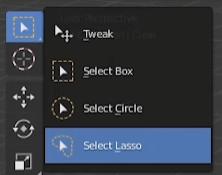
꾹 누르면 확장 됨
- Select Box : 드래그해서 선택
- Tweak : 집어서 이동
- Select Circle : 드래그해서 지나가는 부분만 선택됨
- Select 올가미 : 올가미 부분만 선택
3D cursor

물체 생성 위치, 물체를 붙이는 포인트 등 다양함.
3D 상에서 기준점을 정할 때
Move

물체 이동. (G)
- 화살표 : 그 축으로만 이동
- 네모 : 그 축 제외 이동 (
G로 이동 중에 Shift+ (X or Y or Z))
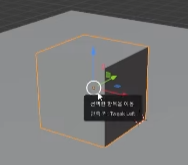
Rotate
회전. (R)
- 빨강, 초록, 파랑 : X, Y, Z 축 기준으로 회전 (
R + (X or Y or Z)) - 흰색 : 뷰포트 기준으로 회전
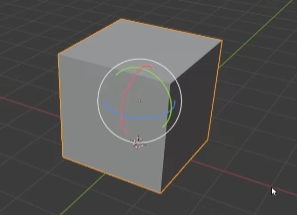
Scale
크기 조절. (S)
- X, Y, Z 축 기준으로 크기 조절 : (
S + (X or Y or Z))

Transform

Move + Rotate + Scale
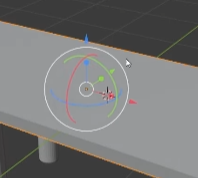
Annotate

펜 기능 (밑그림, 필기 등)
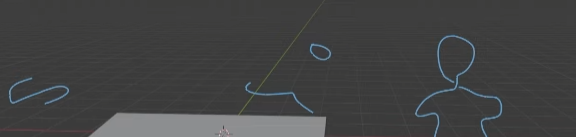
Measure

길이 측정 (자)
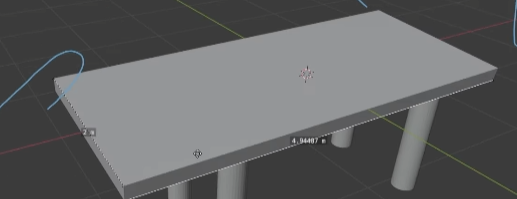
Ctrl 누르면 Mesh 꼭짓점에 달라붙는다.
Add Cube

물체를 쉽게 표면에 만들 수 있다.
(경사면에 수직 되게)
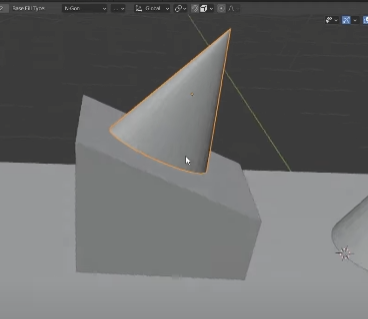
Mode
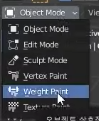
Object Mode
오브젝트를 관리(이동, 복사, 크기조절 등등)
Edit Mode
물체의 기본적인 근원을 바꿀 때
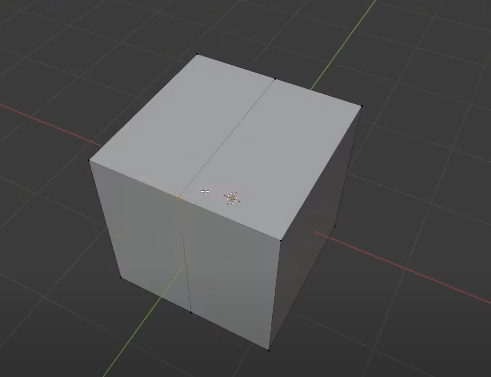

점, 선, 면 선택 (1 or 2 or 3)
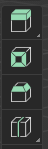
Extrude
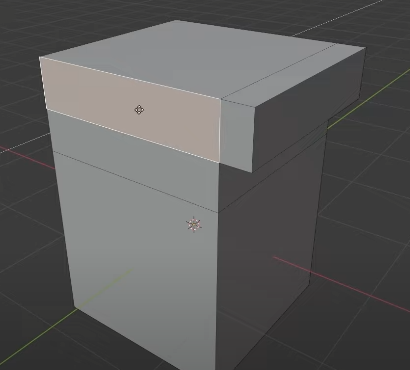
돌출 시키기 ( E )
Inset Face
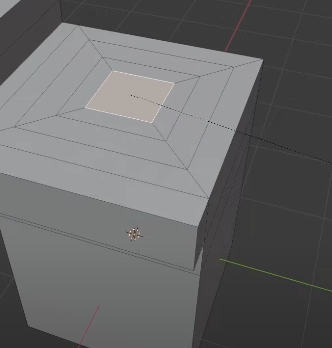
면 안에 새로운 면 생성 ( I )
Bevel
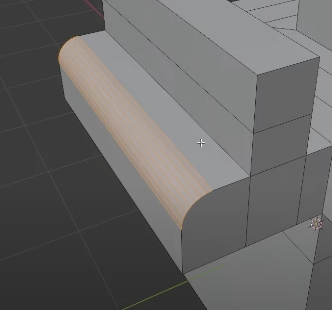
모서리를 둥글게 ( Ctrl + B )
Loop Cup
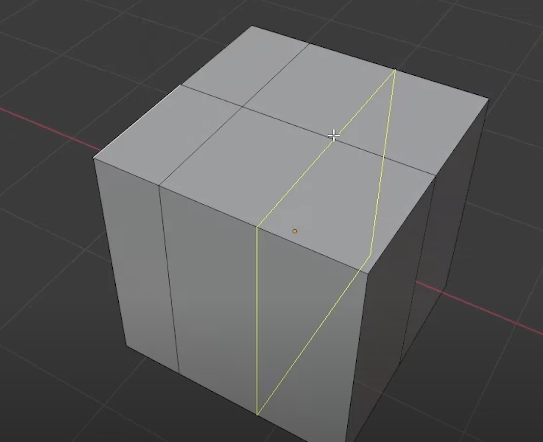
면 나누기 ( Ctrl + R )
취소 (마우스 우클릭 or ESC)
Loop Cut 수 조절 (마우스 휠 Up/Down )
💡 참고 포스팅
Blender를 힘들지 않게 시작하는 3가지 영상 🎈 【Step.2】 | 화면구성 & 사용법
Blender를 힘들지 않게 시작하는 3가지 영상 🎈 【Step.3】 | 생애 첫 3D 모델링
Blender 3.0 Beginner Tutorial - Part 1
